
DR301網線直連電腦,串口線直連電腦
本測試是模塊默認設置連接電腦測試通信
測試模塊與虛擬串口間的數(shù)據透傳
說明書:http://m.ggxxsw.cn/Download/900.html
軟件設計手冊:http://m.ggxxsw.cn/Download/901.html
設置軟件:http://m.ggxxsw.cn/Download/257.html
串口調試助手:http://m.ggxxsw.cn/Download/27.html
虛擬串口軟件:http://m.ggxxsw.cn/Download/31.html
項目 |
內容 |
用戶名 |
admin |
密碼 |
admin |
IP地址 |
192.168.0.7 |
子網掩碼 |
255.255.255.0 |
默認網關 |
192.168.0.1 |
默認的工作模式 |
TCP Client |
默認目標端口 |
8234 |
默認本地端口 |
0 |
默認目標IP |
192.168.0.201 |
串口波特率 |
115200 |
串口參數(shù) |
None/8/1 |
1、將301(USR-DR301,簡稱 301)的串口通過串口線(或USB 轉串口線)與PC相連接,通過網線將 301 的網口 PC 的網口相連接,檢測硬件連接無錯誤后,接入我們配送的電源適配器,給 301 供電。
2、按路徑:控制面板--->網絡和Internet--->網絡和共享中心找到“windows防火墻”和“更改適配器設置”選項,關閉防火墻并禁用與本次測試無關的網卡。并關閉電腦殺毒軟件。
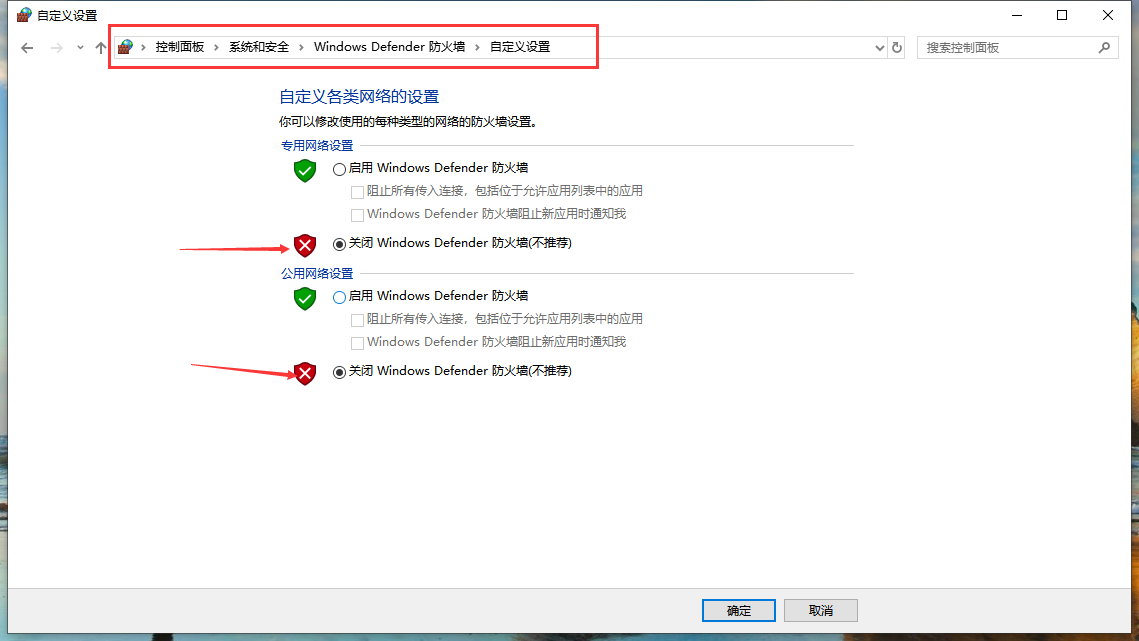
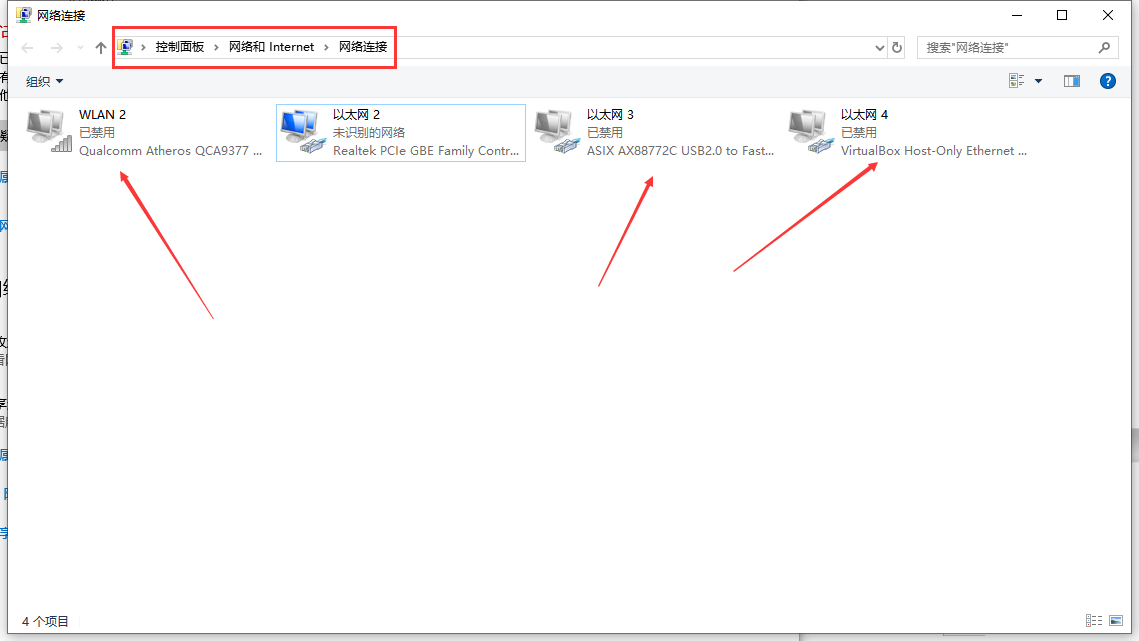
3、給電腦設置靜態(tài)IP,設置成301默認連接的 IP:192.168.0.201
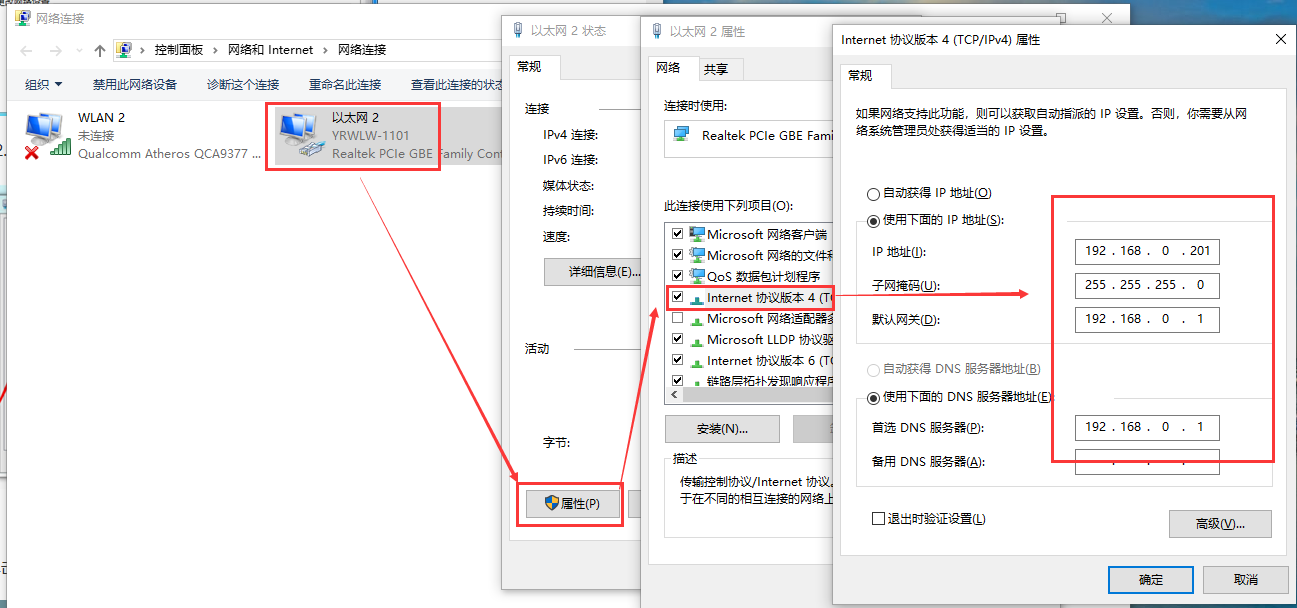
4、打開設置軟件
點擊“搜索設備”當搜索列表中出現(xiàn)301的設備后,單擊搜索到的設備,查看其配置信息,協(xié)議類型選擇TCP Server,本地端口可隨意設置,只要不是特殊端口或重復端口即可,本例以23為例。設置完成后重啟設備,參數(shù)需要重啟生效。

5、打開虛擬串口軟件
點擊“添加”,添加一個新的虛擬串口COM1,協(xié)議類型選擇TCP Client,目標IP為301的默認IP:192.168.0.7,目標端口為301的本地端口:23,填寫完成后點擊確定。可以看到新添加的虛擬串口顯示已連接。
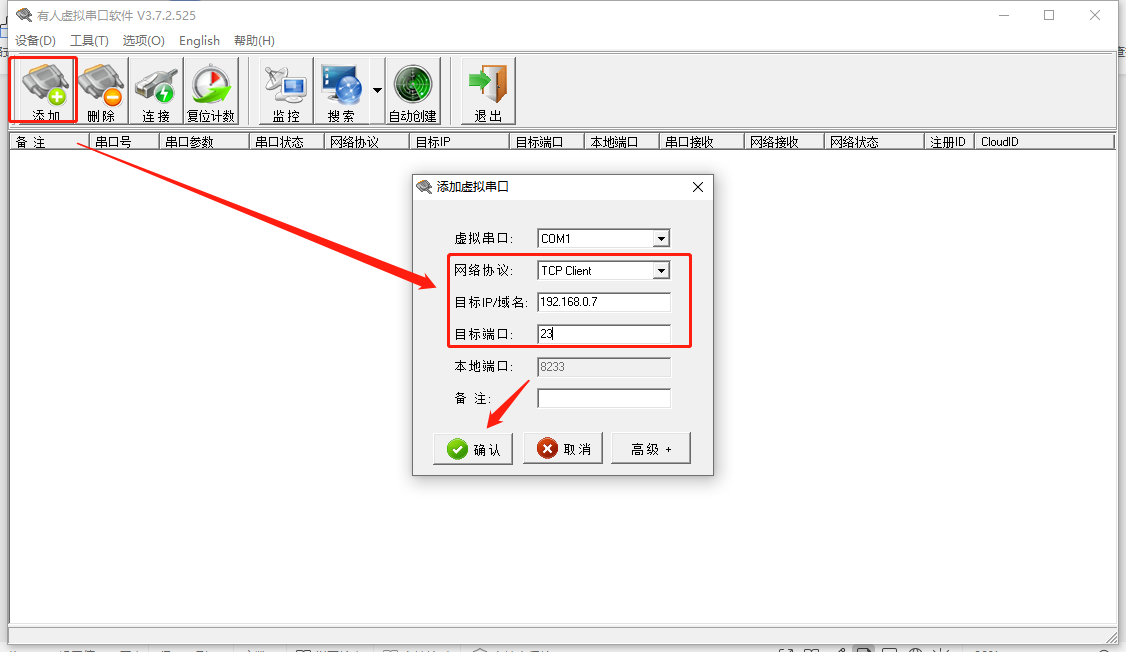
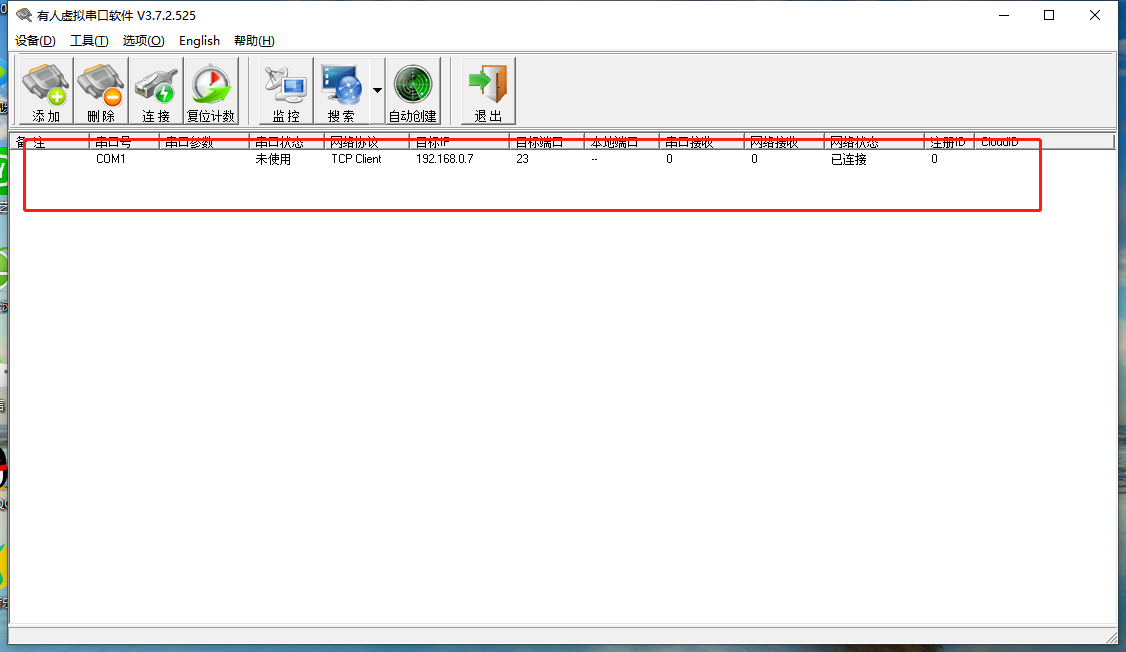
6、打開串口調試助手
打開兩個串口調試助手,分別選擇正確的串口以及串口參數(shù),互發(fā)數(shù)據,可以分別看到數(shù)據的接收。
301的與電腦直連識別出來的串口可以在“設備管理器-端口”進行查看。如果沒有識別到,可以下載驅動精靈或者驅動大師進行驅動修復。
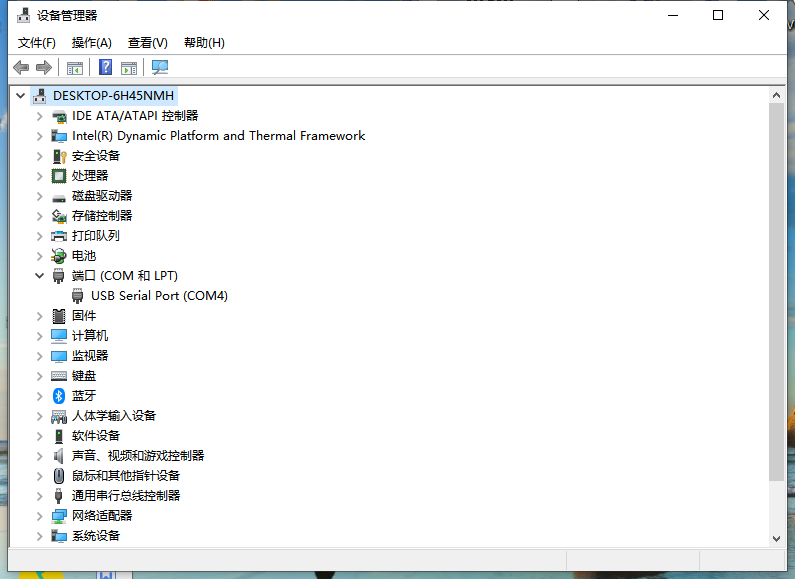
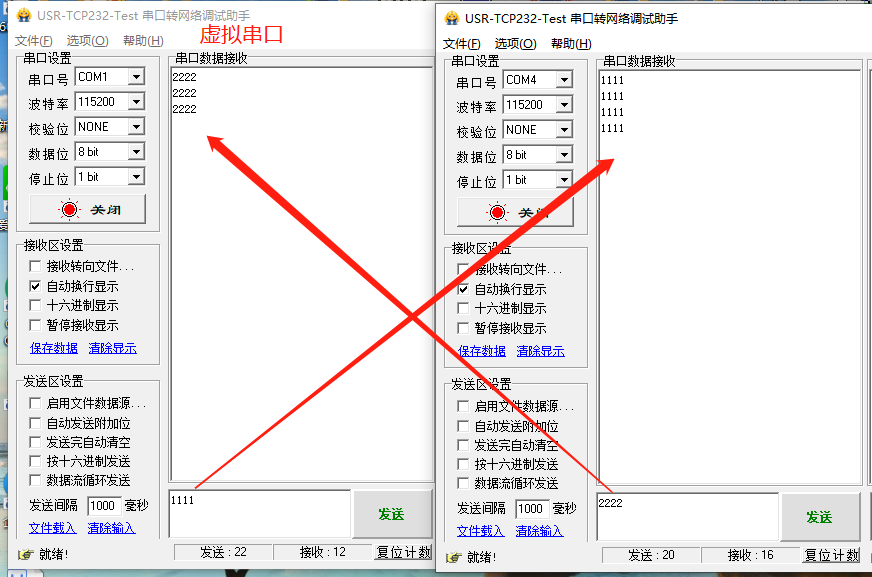
7、打開虛擬串口軟件,點擊“添加”,添加一個新的虛擬串口COM2,協(xié)議類型選擇TCP Client,目標IP為301的默認IP:192.168.0.7,目標端口為301的本地端口:23,填寫完成后點擊確定。可以看到新添加的虛擬串口顯示已連接。
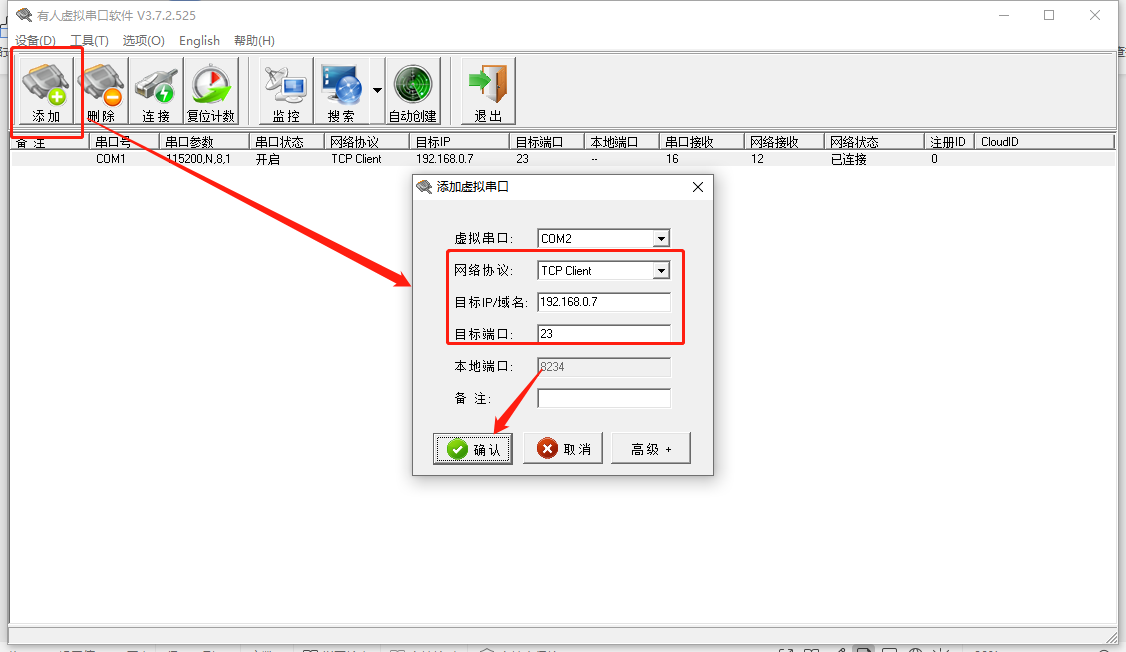
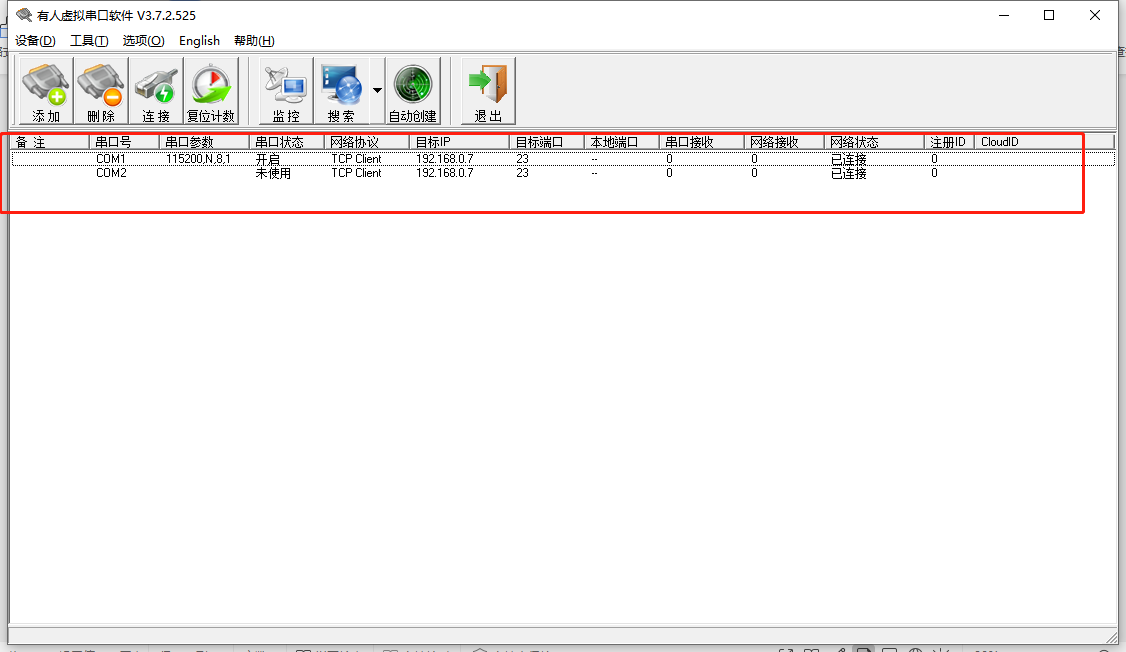
8、打開串口調試助手
打開三個串口調試助手,分別選擇正確的串口以及串口參數(shù),互發(fā)數(shù)據,可以分別看到數(shù)據的接收。
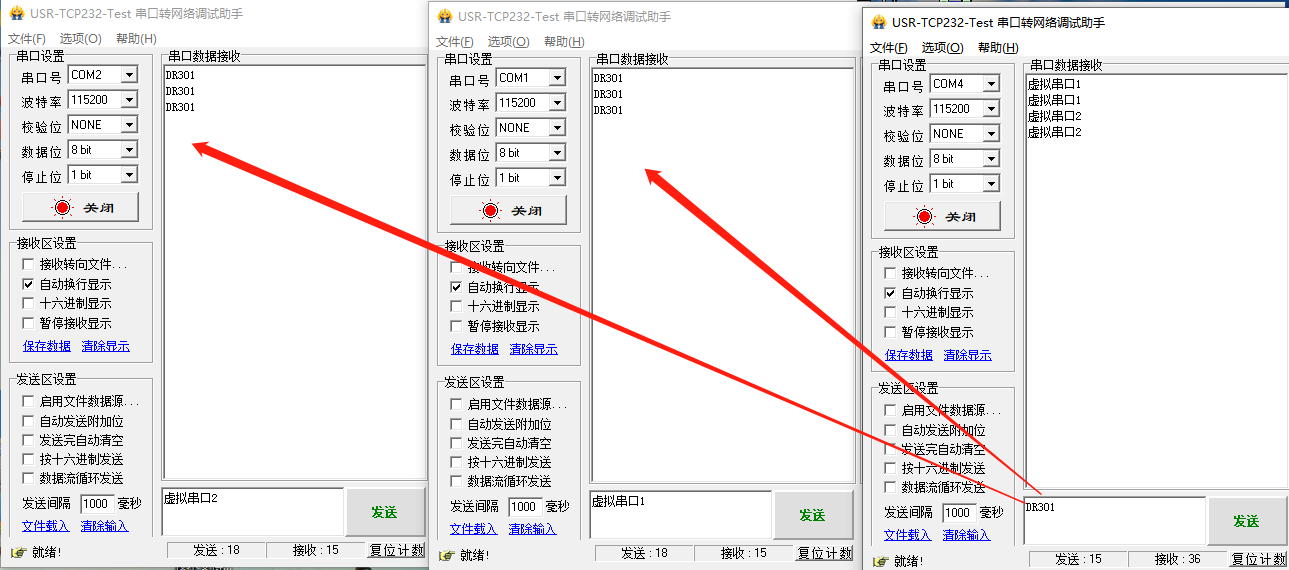
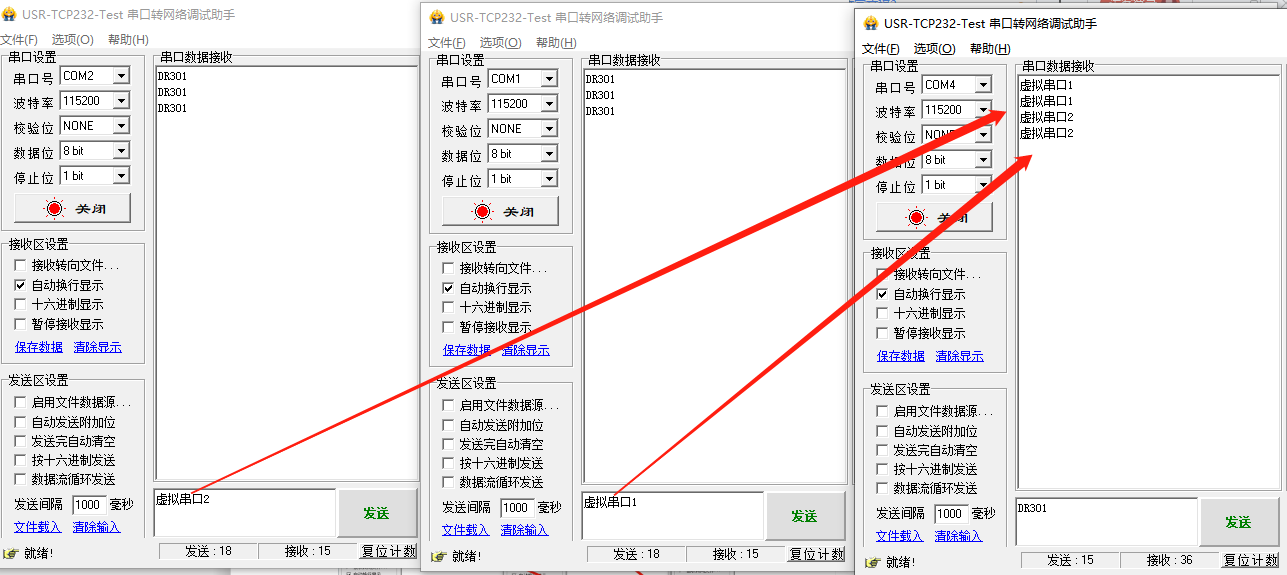
DR301基本測試案例:http://m.ggxxsw.cn/Faq/639.html